Shaxda tusmada
Waxaa jira laba qaybood oo hoose ee Shaxda Pie . Kuwani waa Pie to Pie shaxanka iyo Bar to Pie shaxda . Marka ay jiraan waxyaabo badan oo la geliyo shaxda Pie , jajabka shaxda Pie ayaa noqda mid yar. Marka ay sidaas tahay, Qayb-hoosaadka waxay ka dhigaan jaantuska mid muuqda oo la soo bandhigi karo.
Maqaalkan, waxaan ku tilmaami doonaa 2 hababka ka samaynta shaxda Pie ee Excel. oo leh qaybo-hoosaadyo .
Soo deji Buug-hawleedka Ku-dhaqanka
> Samee jaantuska Pie oo leh Qayb-hoosaadyo.xlsx>>2 Hababka Loo Sameeyo Shaxda Pie gudaha Excel oo leh qaybo-hoosaad
Shaxda soo socotaa waxay leedahay Bisha iyo Faa'iido tiirarka. Isticmaalka shaxdan, waxaanu ku samayn doonaa > shaxanka Pie gudaha Excel oo leh qaybo-hoosaad . Halkan, waxaan mari doonaa 2 hababka loo sameeyo hawsha. Maqaalkan, waxaan isticmaalnay Excel 365 . Waxaad isticmaali kartaa nooc kasta oo Excel ah.
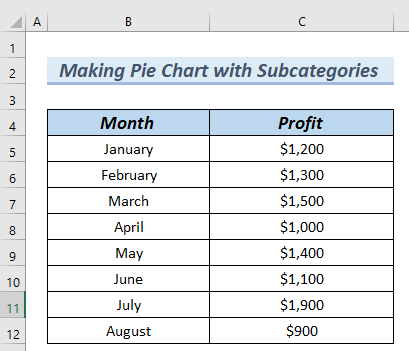
Tallaabo-1: Gelida Pie Chart
> gudaha Tallaabadan, waxaan gelin doonnaa Pie of Pie chart.>- >
- Marka hore, dooro miiska xogta oo dhan .
- Ka dib in, waxaan aadi doonaa Insert tab.
- ku xiga Geli Pie ama Donut Chart >> dooro Pie of Pieshaxda .
 >> Marka xigta, waxaad arki kartaa Pie of Pie chart.>
>> Marka xigta, waxaad arki kartaa Pie of Pie chart.> >  3> 11>Pie of Pie chart .
3> 11>Pie of Pie chart .
- Bilawga,waxaanu guji shaxda .
- Intaa dheer, waxaan gujin doonaa Chart Elements , taas oo ah Plus calaamad oo ku taal midig-sare geeska shaxda 2> >> dhagsii Summadaha Xogta .
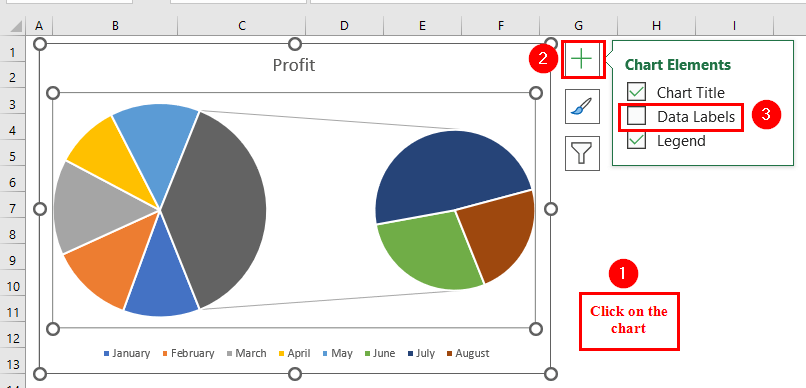
Sidaa darteed, waxaad ka arki kartaa Qiimaha ee shaxda Pie .
Marka xigta, waxaan ku dari doonaa Magaca Qaybta Pie of Pie chart .
>- >Sidaas loo sameeyo, waxaanu guji jaantuska . >
- Intaa dheer, laga bilaabo Chart Elements >> Guji falaarta midig ee Calaamadaha Xogta .
- Markan, dooro Xulasho badan . > 16> <0
- ku xiga, waxaanu gujin doonaa Magaca Qaybta ee hoos yimaada Label Options . >
- Intaa ka dib, dooro Format Data Series doorashada Context Menu .<15
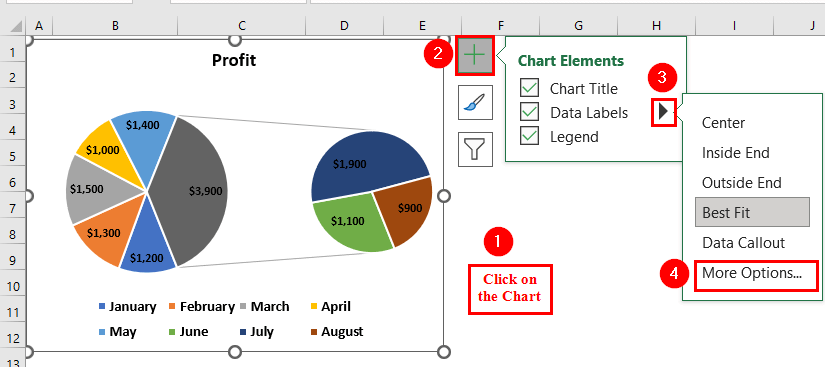 >
> A Qaabka Xogta Summada sanduuqa wada-hadalku wuxuu ka soo muuqan doonaa dhinaca bidix ee xaashida Excel.
>- >
 >> Natiijo ahaan, waxaad arki kartaa Pie of Pie shaxanka oo leh labada Qiimaha iyo Magaca Qaybta . >
>> Natiijo ahaan, waxaad arki kartaa Pie of Pie shaxanka oo leh labada Qiimaha iyo Magaca Qaybta . > 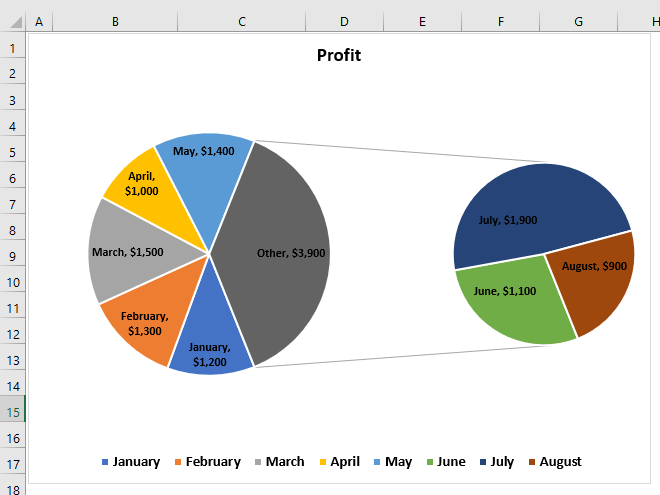 >> >> Wax dheeraad ah ka akhri : Summadaha shaxda shaxda Excel Pie ee goyaamada: Ku dar, Muuji & Wax ka beddel Arrimaha > > Tallaabo-3: Ku-Dridda Qiimo Dheeraad ah Shirqoolkii Labaad > Halkan, Korkaloo sameeyay Pie of Pie chart wuxuu leeyahay qiimayaal ka badan gudaha qisada kowaad marka loo eego qisada labaad . Sidaa darteed, si jaantusku u noqdo mid muuqda oo la soo bandhigi karo, waxaan ku dari doonaa qiimo badan goobta labaad. qisada kowaad ee shaxda Pie .
>> >> Wax dheeraad ah ka akhri : Summadaha shaxda shaxda Excel Pie ee goyaamada: Ku dar, Muuji & Wax ka beddel Arrimaha > > Tallaabo-3: Ku-Dridda Qiimo Dheeraad ah Shirqoolkii Labaad > Halkan, Korkaloo sameeyay Pie of Pie chart wuxuu leeyahay qiimayaal ka badan gudaha qisada kowaad marka loo eego qisada labaad . Sidaa darteed, si jaantusku u noqdo mid muuqda oo la soo bandhigi karo, waxaan ku dari doonaa qiimo badan goobta labaad. qisada kowaad ee shaxda Pie .  >
>
Halkan, waxaad dejin kartaa Qiimaha goobta labaad sida aad dooratay.

Haddaba, waxaad arki kartaa in 4 >goobo ay hadda ku jiraan Qorshaha labaad shaxda Pie . Natiijo ahaan, jaantusku wuxuu noqday mid muuqda.
 >
>
 >
>Ugu dambayntii, waxaan arki karnaa shaxda Pie ee Excel oo leh qaybo-hoosaadyo .
27>
Wax badan ka akhri
- > Sida loo Sameeyo Laba Pie Charts oo Hal Halyey ah oo Excel ah > Sida loo beddelo midabada jaantuska ee Excel (4 Siyaabaha fudud) >
- [Go'an] Line Pie Chart Hogaamiye Aan Muujin > > Sida Loo Sameeyo Shaxda 3D Pie gudaha Excel
- [la xaliyay]: Excel Pie Chart Aan Xogta Kooxayn (oo leh Fudud Fix)
Habkan, waxaanu isticmaali doonaa Bar of Pie chart si aan uga samayno shaxda Pie gudaha Excel oo leh qaybo-hoosaad .
> Tallaabooyinka :>>- Marka hore dooro miiska xogta oo dhan .
- Intaa ka dib, waxaan aadi doonaa Insert tab.
- Ka xiga Geli Pie ama Donut Chart >> dooro Shaxda Pie . >
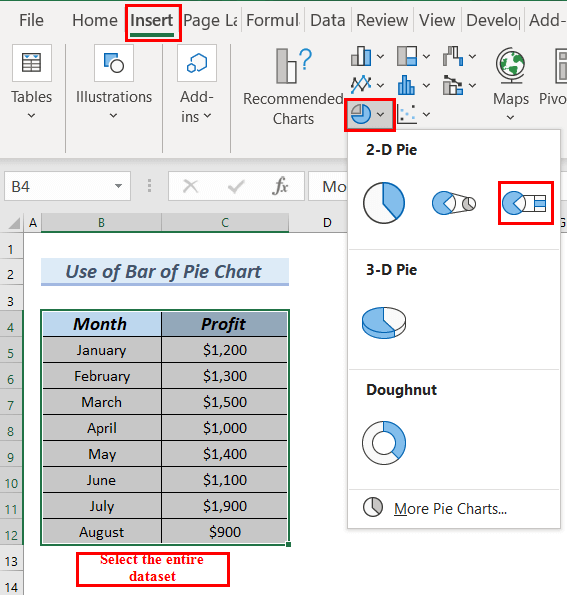 >> Marka xigta, waxaad arki kartaa Shaxda Pie.
>> Marka xigta, waxaad arki kartaa Shaxda Pie. 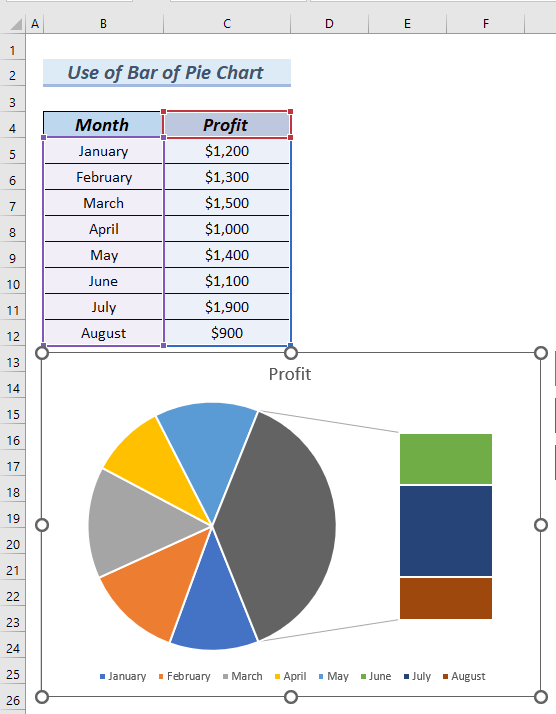 >
>
- Intaas ka dib, waxaan ku darnaa Xusuumaha Xogta Shaxda Pie anagoo raacayna Tallaabo-2 > of Habka-1 . > Marka xigta, waxaan ku darnaa Qiimaha badan labaadqisada ee shaxda Pie adoo raacaya Tallaabo-3 ee Habka-1 . >Taas oo ay weheliso, waxaanu qaabaynaynaa Shaxda Pie adoo raacaya Tallaabo-4 ee Habka-1 . > 16>> Natiijo ahaan, waxaan arki karnaa Shaxda Pie ee Excel oo leh qaybo-hoosaadyo . >
- Intaa ka dib, waxaad arki kartaa Shaxda Doughnut .
- Marka hore, waxaan riix-guji marka hore goobada ee Shaxda Doughnut . >
- Intaas ka dib, ka dooro Format Data Series ka Menu Context . <16
- Markan, laga bilaabo Xaqadaha Taxanaha > >> u dhig Doolanka Daloolka ilaa 0% .
- Marka hore, waxaanu gujin doonaa jeexjeexyada dhexe ee goobada koowaad ee shaxda Pie .
- Kadibna, dooro Qabsamaynta Taxanaha Xogta ka Menu Context . >16>>>>>>
- Ka dib, dhagsii falaarta hoos u dhacda ee midabka sanduuq >> ka dooro midab Border .
- Si la mid ah, waxaanu dooranay labaad iyo wareega sadexaad waxaanu dhignay Border midabka Black sidoo kale googoosyadooda oo leh Black xuduud.
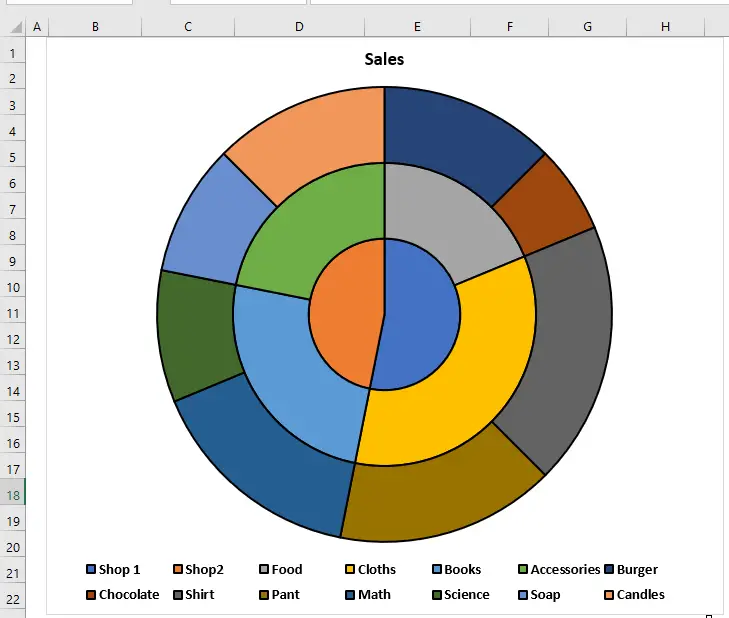
Tallaabo-4: Ku-darista Magaca Qaybta Jaantuska Multilayer Pie
Tallaabadan, Waxaan ku dari doonaa Qeybta >Magaca Shaxda Pie .
- > Bilowga, waxaan ku dhufan doonaa shaxda .
> - Intaa dheer, laga bilaabo Chart Elements >> Guji falaarta midig ee Calaamadaha Xogta .
- Markan, dooro Xulasho badan . > 16> <0
- Marka hore, waxaanu gujin doonaa shaxda >> ka dibna guji jeexjeexa waxaanu rabnaa inaanu qaabaynno.
- Intaa ka dib, waxaan aadi doonaa Qaabka tab. > Marka xigta, samee Qaabka Qaabka koox >> Dooro Buuxi Qaabka ikhtiraacida >
- Sidoo kale, waxaan dooran doonaa midab jeex-jeexayada aan xushay >Si la mid ah, waxaan > dooro xaleefyada kale ee koowaad , labaad, iyo wareegyada 3aad . Oo waxaan ku darnaa midab isku mid ah qayb-hoosaadka iyo alaabtooda si jaantusku uu u ekaado mid la fahmi karo. Multilayer Pie Chart .
Wax badan ka akhri Hagaha Aad U Baahan Tahay) >
>Lakabyada Kala Duwan ee Jaantuska Pie
Jaantusyada Pie-ka lakabka badan waa meerto wareegyada xuddun u ah. Shaxdan Pie, cabbirka shay kasta waxa uu ka tarjumayaa deeqdeeda kooxda xudunta u ah gudaha. Jaantusku wuxuu ku bilaabmayaa hal ama laba shay oo ah xarunta goobada . Wareega wareegyada ayaa loo dejiyey agagaarka goobada dhexe si burburka shaygaas si fiican loogu arko. Jaantuska Multilayer Pie wuxuu si wax ku ool ah u soo bandhigayaa qiyamka qaabdhismeedka darajada 0> 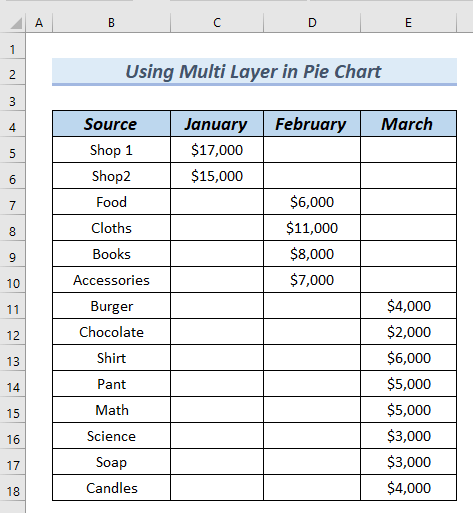
- > Marka hore, dooro shaxda xogta oo dhan . >Intaa ka dib, waxaan aadi doonaa Insert > tab dooro Doughnut chart .

Marka xigta, waxaanu ku dari doonaa Ciwaanka shaxda Shaxda Donut .
>- >Si taas loo sameeyo, waxaan gujin doonaa Cinwaanka Jaantuska iyo wax ka beddel ciwaanka shaxda .
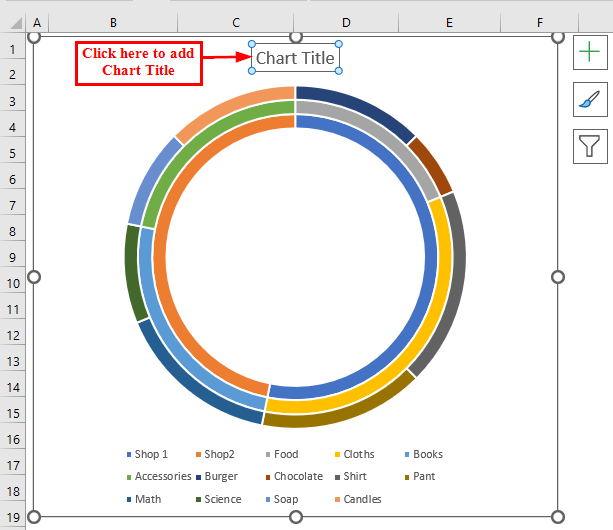
Tallaabada-2: Dejinta Cabirka Daloolka Donut ilaa 0%
>Tallaabadan, waxaanu ka dhigi doonaa cabbirka daloolka 0% . Sidaa darteed, jaantusku wuxuu noqon doonaa shaxda Pie-lakabka badan .- >
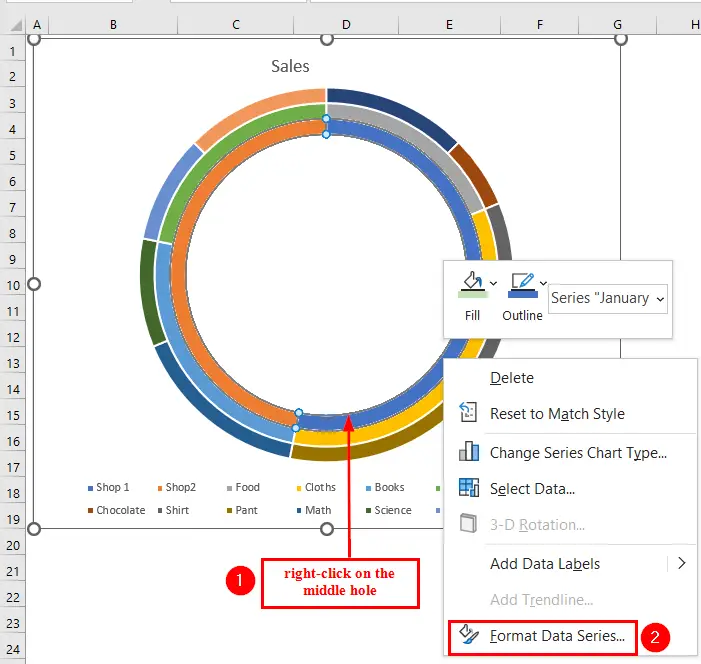 >
>
A Qaabka Xogta Taxanaha sanduuqa wada-hadalka ayaa soo bixi doona.
- >
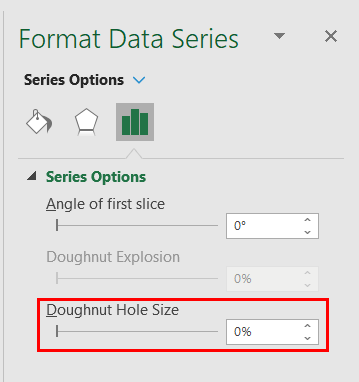 > Markaa, waxaad arki kartaa Shaxda badan .
> Markaa, waxaad arki kartaa Shaxda badan .  > > Talaabada-3: Muujinta Xuduudka >Tallaabadan, waxaanu iftiimin doonaa Xuduudka ee > Shaxda Pie Multilayer . >
> > Talaabada-3: Muujinta Xuduudka >Tallaabadan, waxaanu iftiimin doonaa Xuduudka ee > Shaxda Pie Multilayer . > - >
 > > A Qaabka Xogta Taxanaha ah sanduuqa wada hadalka ayaa soo bixi doona. >
> > A Qaabka Xogta Taxanaha ah sanduuqa wada hadalka ayaa soo bixi doona. > - > Marka xigta, laga bilaabo Buuxi & Sadar koox >> dooro Border .
Halkan, waxaan u doorannay Black sida Xuduudkamidabka . Waxaad dooran kartaa midab kasta sida aad dooratay.
> 13> >
> A Qaabka Calaamadaha Xogta sanduuqa wada-hadalku waxa uu ka soo bixi doonaa dhinaca bidix ee xaashida Excel.
>- >Marka xigta, waxaanu gujin doonaa Magaca Qaybta ee hoos yimaada Label Options . >Taas oo ay la socoto, waxa aanaan dooran Qiimaha , maadaama aanu doonayno oo kaliya eeg Magaca Qaybta .
 > > Markaa, waxaan ku arki karnaa Magaca Qaybta ee Pie Multilayer Shaxda .
> > Markaa, waxaan ku arki karnaa Magaca Qaybta ee Pie Multilayer Shaxda . 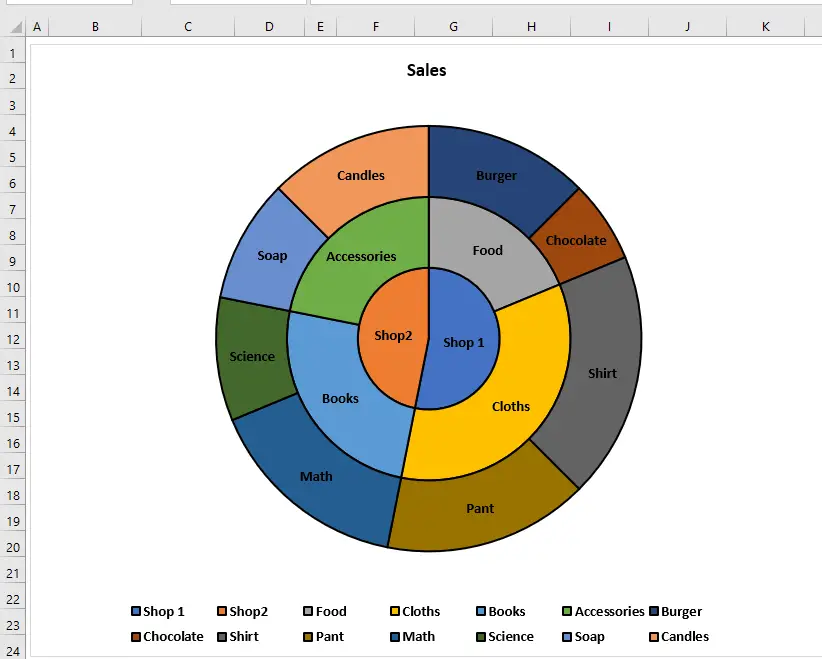 > > Talaabada-5: Samaynta Shaxda Pie Multilayer >Tallaabadan, waxaanu qaabayn doonaa shaxda Multilayer Pie si aad uga dhigto mid la soo bandhigi karo
> > Talaabada-5: Samaynta Shaxda Pie Multilayer >Tallaabadan, waxaanu qaabayn doonaa shaxda Multilayer Pie si aad uga dhigto mid la soo bandhigi karo - >
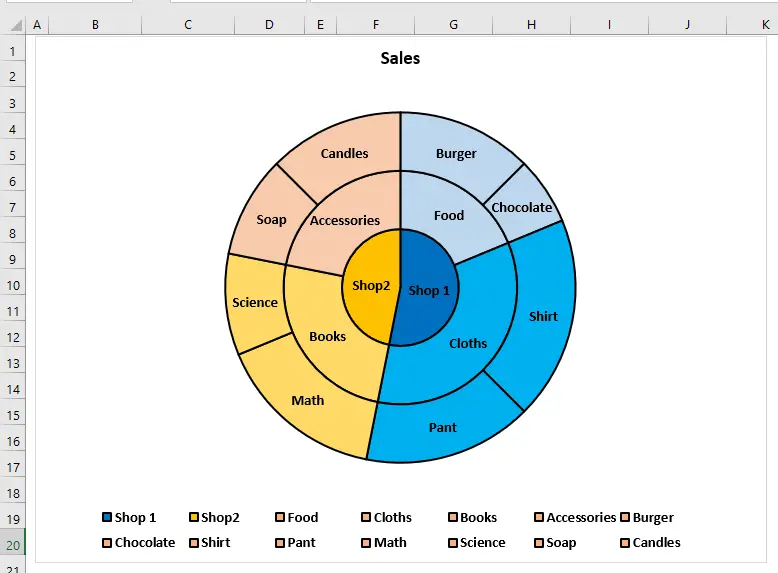
Ka sii akhri: Excel. 4> Gabagabo
Halkan, waxaan isku daynay inaan ku tusino 2 hababka si ka samee shaxda pie gudaha Excel oo leh qaybo-hoosaadyo. Waad ku mahadsan tahay akhrinta maqaalkan, waxaan rajaynaynaa in tani ay waxtar lahayd. Haddii aad hayso wax su'aalo ah ama talooyin, fadlan nagu soo ogeysii qaybta faallooyinka ee hoose. Fadlan booqo websaydkayaga Exceldemy si aad wax badan u sahamiso.
>
